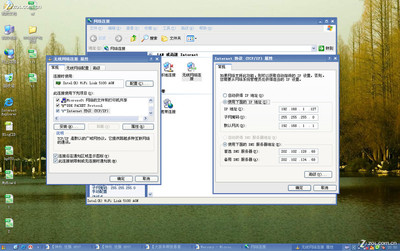字如人面,一个好看的签名,有时候会使你与众不同,一个好看的签名有时候能够让你脱颖而出。那么那些签名是怎么设计出来的呢?当然有这方面的专业人士,就行电影海报上的文字一样,就是有专业人士用PS、AI等设计软件做出来的,这个需要比较强专业手法,对一般网友来说难度比较大。我这里给大家讲解比较简单的方法,这样大家都可以为自己设计一个好看的签名。
怎样用电脑设计签名 精――工具/原料龙飞签名设计软件
久久艺术签名软件
怎样用电脑设计签名 精――龙飞签名设计软件怎样用电脑设计签名 精 1、
运行软件,界面比较简单,所有的设置一目了然。
怎样用电脑设计签名 精 2、
我们输入在姓名和英文中分别输入“百度经验”和“baidu jingyan”,然后点击背景后面的下拉菜单选择“白色背景”,把签名图片的背景改成纯白。
怎样用电脑设计签名 精 3、
然后点击款式后面的下拉菜单,选择“英文签1”看一下我写的“baidu jingyan”的效果怎么样。
怎样用电脑设计签名 精 4、
我们这里目的是做中文签名,所以我们把款式换回“硬行体”,点击字大小后的下拉菜单选择合适的字号。
怎样用电脑设计签名 精_电脑签名
怎样用电脑设计签名 精 5、
如果发现文字不在中间位置,可以用鼠标左键单击按住文字,然后拖动文字,把文字放置在大概中间的位置,点击右侧紫色的“保存签名”按键。
怎样用电脑设计签名 精 6、
弹出保存对话框,选择好格式,取好文件名,点击“保存”按键。
怎样用电脑设计签名 精 7、
保存完成,然后弹出提示对话框,点击确定关闭这个窗口。

怎样用电脑设计签名 精_电脑签名
怎样用电脑设计签名 精 8、
找到保存的签名图片,打开看了一下,效果还是可以的。
怎样用电脑设计签名 精――久久艺术签名软件怎样用电脑设计签名 精 1、
运行软件,软件界面如下图。
怎样用电脑设计签名 精 2、
直接在中文和英文后面输入想要设计的文字。我们可以看到三种字体的预览,想看更多字体的效果预览,我们可以点击“下一页”,从下一页中寻找好看的签名。
怎样用电脑设计签名 精_电脑签名
怎样用电脑设计签名 精 3、
我选中了如下图中的字体作为签名,选中那个签名后看上去字间距和行距都不是很好,我们可以拉动“字体间隔”和“字体大小”边上的滑块来进行调节。
怎样用电脑设计签名 精 4、
选中竖向的中间那个签名,同样调节好字体大小和间距。
怎样用电脑设计签名 精 5、
两个我想要的签名调整好的效果如图
怎样用电脑设计签名 精_电脑签名
怎样用电脑设计签名 精 6、
然后点击“分散保存”按键,弹出保存路径选择对话框,选择合适的路径然后点击“确定”按键。
怎样用电脑设计签名 精 7、
打开“分散保存”的文件夹,里面的文件是我们刚才做签名的时候那页展示的所有字体图片。
怎样用电脑设计签名 精 8、
打开需要的两个签名图片,因为是PNG格式,所以是透明的,选的字体也是挺好看的。
怎样用电脑设计签名 精_电脑签名
怎样用电脑设计签名 精――注意事项龙飞签名设计软件做出来的图片只有JPG和BMP两种格式,没有GIF或PNG透明的格式,如果签名想用在有底色的图片上的话,这个软件就是不能用的。
久久艺术签名软件提供多种保存格式,还自带多种字体,能够保存为PNG格式,如果要把签名使用在有底色的地方,建议使用这个软件。
 爱华网
爱华网